Ubuntu Linux에 PhpMyAdmin 설치하기
이 튜토리얼은 Ubuntu Linux에 PhpMyAdmin을 설치하는 데 필요한 모든 단계를 보여줍니다.
이 튜토리얼은 Ubuntu 18.04에서 테스트되었습니다.
1. 우분투 리눅스에 MySQL 설치하기
PhpMyAdmin은 모든 구성을 저장하기 위해 데이터베이스 시스템이 필요합니다.
Ubuntu APT 명령을 사용하여 MySQL 서버를 설치하십시오.
# apt-get update
# apt-get install mysql-server mysql-client
다음 명령을 사용하여 MySQL 서비스 콘솔에 액세스하십시오.
# mysql -u root -p
MySQL 루트 사용자가 사용중인 인증 플러그인을 확인하십시오.
use mysql;
SELECT user,authentication_string,plugin,host FROM user;
MySQL 루트 사용자에게 암호를 설정하십시오.
암호를 사용하여 인증하도록 MySQL 루트 사용자를 구성하십시오.
ALTER USER ‘root’@’localhost’ IDENTIFIED WITH mysql_native_password BY ‘kamisama123’;
FLUSH PRIVILEGES;
이제 MySQL root 사용자는 암호 인증을 사용하도록 구성됩니다.
이 예에서는 MySQL 암호 kamisama123을 구성했습니다.
이제 새로운 암호를 사용하여 MySQL 서비스에 액세스하십시오.
# mysql -u root -p
2. 우분투 리눅스에 아파치 설치하기
PhpMyAdmin은 웹 페이지를 제공하기 위해 PHP가 지원되는 웹 서버가 필요합니다.
Ubuntu APT 명령을 사용하여 Apache 서버를 설치하십시오.
# apt-get update
# apt-get install apache2 php7.2 php7.2-mysql libapache2-mod-php7.2
Apache에 필요한 PHP 모듈을 설치하십시오.
# apt-get install php7.2-json php7.2-gd php7.2-curl php7.2-mbstring
# apt-get install php7.2-zip libphp-jpgraph php-apcu php7.2-xml
Apache mod_rewrite를 활성화하십시오.
apache2.conf 파일을 편집하십시오.
# a2enmod rewrite
# vi /etc/apache2/apache2.conf
apache2.conf 끝에 다음 행을 추가하십시오.
<Directory /var/www/html>
AllowOverride All
</Directory>
시스템에서 PHP 구성 파일의 위치를 찾으십시오.
php.ini 구성 파일을 편집하십시오.
# updatedb
# locate php.ini
# vi /etc/php/7.2/apache2/php.ini
귀하의 PHP 버전이 우리와 다를 수 있습니다.
귀하의 PHP 구성 파일 위치가 우리와 다를 수 있습니다.
여기에 우리의 구성 파일이 있습니다.
file_uploads = On
max_execution_time = 300
memory_limit = 256M
post_max_size = 32M
max_input_time = 60
max_input_vars = 4440
Apache 웹 서버를 수동으로 다시 시작하십시오.
# service apache2 restart
# service apache2 status
Apache 서비스 상태를 확인하십시오.
● apache2.service – The Apache HTTP Server
Loaded: loaded (/lib/systemd/system/apache2.service; enabled)
Drop-In: /lib/systemd/system/apache2.service.d
└─apache2-systemd.conf
Active: active (running) since Mon 2018-12-03 03:41:12 -02; 2 days ago
3. 우분투 리눅스에 PHPMyAdmin 설치하기
MySQL과 아파치 구성을 마치면 PhpMyAdmin 설치를 시작할 수 있습니다.
PhpMyAdmin 최신 버전을 다운로드하고 패키지를 추출하십시오.
# cd /tmp
# wget https://files.phpmyadmin.net/phpMyAdmin/4.8.4/phpMyAdmin-4.8.4-all-languages.tar.gz
# tar -zxvf phpMyAdmin-4.8.4-all-languages.tar.gz
선택 과목. SHA256SUM 명령을 사용하여 PhpMyAdmin 파일의 무결성을 확인하십시오.
# wget https://files.phpmyadmin.net/phpMyAdmin/4.8.4/phpMyAdmin-4.8.4-all-languages.tar.gz.sha256
# sha256sum -c phpMyAdmin-4.8.4-all-languages.tar.gz.sha256
phpMyAdmin-4.8.4-all-languages.tar.gz: OK
선택 과목. GPG 명령을 사용하여 PhpMyAdmin 파일의 무결성을 확인하십시오.
# wget https://files.phpmyadmin.net/phpMyAdmin/4.8.4/phpMyAdmin-4.8.4-all-languages.tar.gz.asc
# wget https://files.phpmyadmin.net/phpmyadmin.keyring
# gpg –import phpmyadmin.keyring
# gpg –keyserver hkp://pgp.mit.edu –recv-keys 3D06A59ECE730EB71B511C17CE752F178259BD92
# gpg –tofu-policy good CE752F178259BD92
# gpg –trust-model tofu –verify phpMyAdmin-4.8.4-all-languages.tar.gz.asc
gpg: assuming signed data in ‘phpMyAdmin-4.8.4-all-languages.tar.gz’
gpg: Signature made Tue Dec 11 02:06:39 2018 UTC
gpg: using RSA key 3D06A59ECE730EB71B511C17CE752F178259BD92
gpg: Good signature from “Isaac Bennetch <bennetch@gmail.com>” [full]
gpg: aka “Isaac Bennetch <isaac@bennetch.org>” [full]
gpg: bennetch@gmail.com: Verified 1 signature in the past 32 seconds. Encrypted 0 messages.
gpg: isaac@bennetch.org: Verified 1 signature in the past 32 seconds. Encrypted 0 messages.
Apache 루트 드라이브 디렉토리에서 PhpMyAdmin 폴더를 이동하십시오.
www- 데이터 사용자에게 PhpMyAdmin 디렉토리와 그 파일에 대한 모든 권한을 부여하십시오.
# mv phpMyAdmin-4.8.4-all-languages /var/www/html/phpmyadmin
# chown www-data.www-data /var/www/html/phpmyadmin/* -R
4. Ubuntu Linux에서 PhpMyAdmin에 액세스하십시오.
브라우저를 열고 웹 서버 plus / phpmyadmin의 IP 주소를 입력하십시오.
이 예에서는 브라우저에 다음 URL이 입력되었습니다.
• http://200.200.200.200/phpmyadmin
PhpMyAdmin 로그인 화면이 나타납니다.
로그인 화면에서 MySQL 루트 계정과 암호를 입력하십시오.
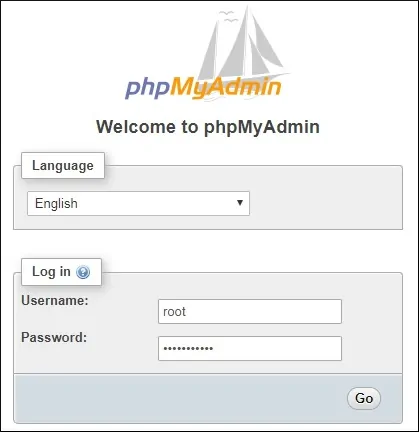
로그인이 성공하면 PhpMyAdmin 대시 보드가 표시됩니다.
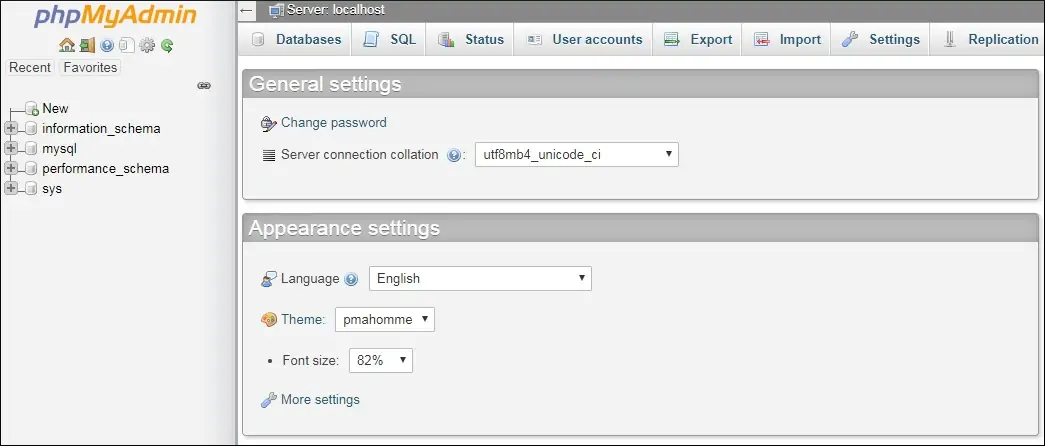
축하합니다. PhpMyAdmin이 시스템에 설치되었습니다.
5. PHPMyAdmin 액세스 보안
PhpMyAdmin 소프트웨어는 MySQL 데이터베이스 서비스에 직접 웹 인터페이스를 제공합니다.
PhpMyAdmin에 대한 초기 액세스를 보호하기 위해 인증 계층을 추가해 보겠습니다.
Apache HTACCESS 구성 파일을 작성하십시오.
# vi /var/www/html/phpmyadmin/.htaccess
여기에 우리의 구성 파일이 있습니다.
AuthType Basic
AuthName “PhpMyAdmin Access Restricted”
AuthUserFile /etc/phpmyadmin.htpasswd
Require valid-user
www 데이터 사용자에게 Htaccess 파일에 대한 모든 권한을 부여하십시오.
# chown www-data.www-data /var/www/html/phpmyadmin/.htaccess
htpasswd 명령을 사용하여 Apache 인증 파일을 작성하십시오.
# htpasswd -c /etc/phpmyadmin.htpasswd admin
New password:
Re-type new password:
Adding password for user admin
이 예에서는 admin이라는 사용자를 만들었습니다.
추가 사용자를 만들려면 다음 명령을 사용하십시오.
# htpasswd /etc/phpmyadmin.htpasswd vegeto
New password:
Re-type new password:
Adding password for user vegeto
Apache 웹 서버를 수동으로 다시 시작하십시오.
# service apache2 restart
브라우저를 열고 웹 서버 plus / phpmyadmin의 IP 주소를 입력하십시오.
이 예에서는 브라우저에 다음 URL이 입력되었습니다.
• http://200.200.200.200/phpmyadmin
Apache 서버는 인증 양식을 제공합니다.
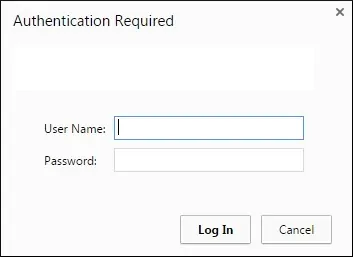
로그인이 성공하면 PhpMyAdmin 로그인 화면이 나타납니다.
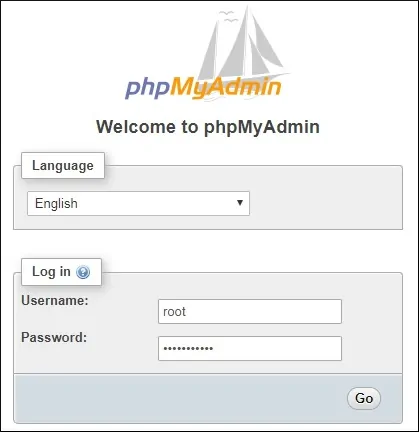
로그인이 성공하면 PhpMyAdmin 대시 보드가 표시됩니다.
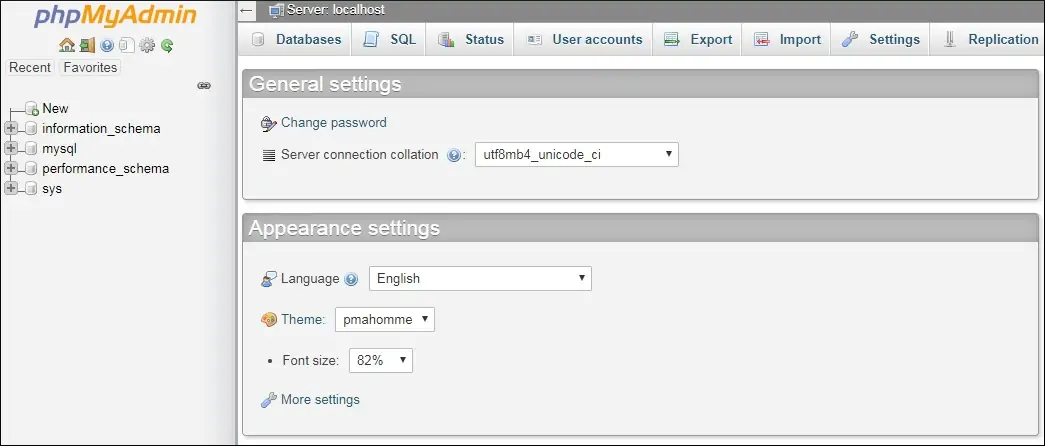
Leave A Comment
You must be logged in to post a comment.